Najważniejsze cechy Photo AI
- Photo AI pozwala użytkownikom na kreowanie portretowych obrazów z rozbudowanymi opcjami personalizacji tła oraz innych elementów.
- Użytkownicy mogą wybierać spośród gotowych wizerunków AI lub wgrywać własne fotografie.
- Aplikacja umożliwia precyzyjne dostosowywanie cech, stylów i ustawień, a także kopiowanie zapytań i pobieranie wygenerowanych grafik.
Odkryj tajniki tworzenia fascynujących grafik generowanych przez sztuczną inteligencję, korzystając z aplikacji Photo AI. Dowiesz się, jak zaprojektować unikatową postać, formułować precyzyjne zapytania oraz poznasz przydatne wskazówki, które pozwolą Ci udoskonalić rezultaty. Przeanalizujemy również cennik i inne istotne aspekty.
Czym jest fotograficzna sztuczna inteligencja?
Photo AI to narzędzie umożliwiające generowanie portretów z użyciem różnorodnych tekstowych opisów. Możesz modyfikować tło, stroje postaci i wiele więcej. Masz do dyspozycji wybór z galerii gotowych wizerunków, lub możesz załadować własne zdjęcia.
Photo AI zadebiutowało pod koniec 2022 roku, a jego twórcą jest Pieter Levels, holenderski przedsiębiorca z branży cyfrowej, znany również jako założyciel Nomad List (jeśli chcesz, możesz sprawdzić nasz szczegółowy artykuł o Nomad List). Oprócz wersji przeglądarkowej, Photo AI oferuje też aplikację na iOS.
Pobierz: Photo AI na iOS (Dostępne zakupy w aplikacji)
Czy korzystanie z Photo AI jest bezpłatne?
Dostęp do Photo AI wymaga zakupu subskrypcji miesięcznej lub rocznej. Najtańszy plan, Photo AI Pro, kosztuje 29 dolarów miesięcznie lub 390 dolarów rocznie. Dostępne są również plany Premium (99 dolarów miesięcznie, 990 dolarów rocznie) i Business (299 dolarów miesięcznie, 2990 dolarów rocznie).
Dla większości użytkowników, szczególnie tych, którzy korzystają z aplikacji dla zabawy, Photo AI Pro będzie w zupełności wystarczający. Główne różnice pomiędzy planami dotyczą limitów i dodatkowych opcji. Poniżej przedstawiamy zestawienie funkcji w poszczególnych subskrypcjach:
| Photo AI Pro | Photo AI Premium | Photo AI Business |
| Możliwość stworzenia do 5 postaci AI miesięcznie | Możliwość stworzenia do 25 postaci AI miesięcznie | Możliwość stworzenia do 100 postaci AI miesięcznie |
| Limit 1000 wygenerowanych zdjęć | Limit 5000 wygenerowanych zdjęć | Limit 25 000 wygenerowanych zdjęć |
Jeśli nie chcesz inwestować w płatną subskrypcję, możesz skorzystać z alternatywnych, bezpłatnych generatorów grafik AI.
Jakie możliwości daje Photo AI?
Photo AI służy przede wszystkim do generowania portretów, zarówno własnych, jak i postaci fikcyjnych. Jedną z kluczowych zalet aplikacji jest szeroki wachlarz opcji personalizacji, pozwalający na tworzenie zdjęć w różnorodnych sceneriach i stylach. Możesz także wykorzystywać zestawy ustawień, aby zachować spójność wizualną.
Photo AI pozwala na modyfikację fryzury postaci oraz projektowanie zdjęć pod konkretne platformy mediów społecznościowych, jak np. Instagram. Aplikacja oferuje również szablony zdjęć biznesowych oraz scenicznych.
Dla ułatwienia procesu generowania, Photo AI oferuje funkcję kopiowania i wklejania opisów tekstowych (tzw. promptów). Jest to szczególnie użyteczne podczas eksperymentowania z różnymi koncepcjami przed finalizacją głównego projektu.
Jak generować obrazy w Photo AI?
Skoro poznaliśmy podstawy Photo AI, przejdźmy do praktycznej strony generowania grafik. Pokażemy Ci najważniejsze kroki oraz przybliżymy inne istotne funkcje, które znajdziesz w aplikacji.
Krok 1: Stwórz swoją postać w Photo AI
Pierwszym krokiem do generowania obrazów w Photo AI jest stworzenie własnej postaci. Jeżeli chcesz umieścić siebie na grafikach, możesz wgrać swoje zdjęcia. Proces ten trwa około 40 minut. Po pomyślnej rejestracji zobaczysz opcję „Utwórz swoją pierwszą postać AI”.
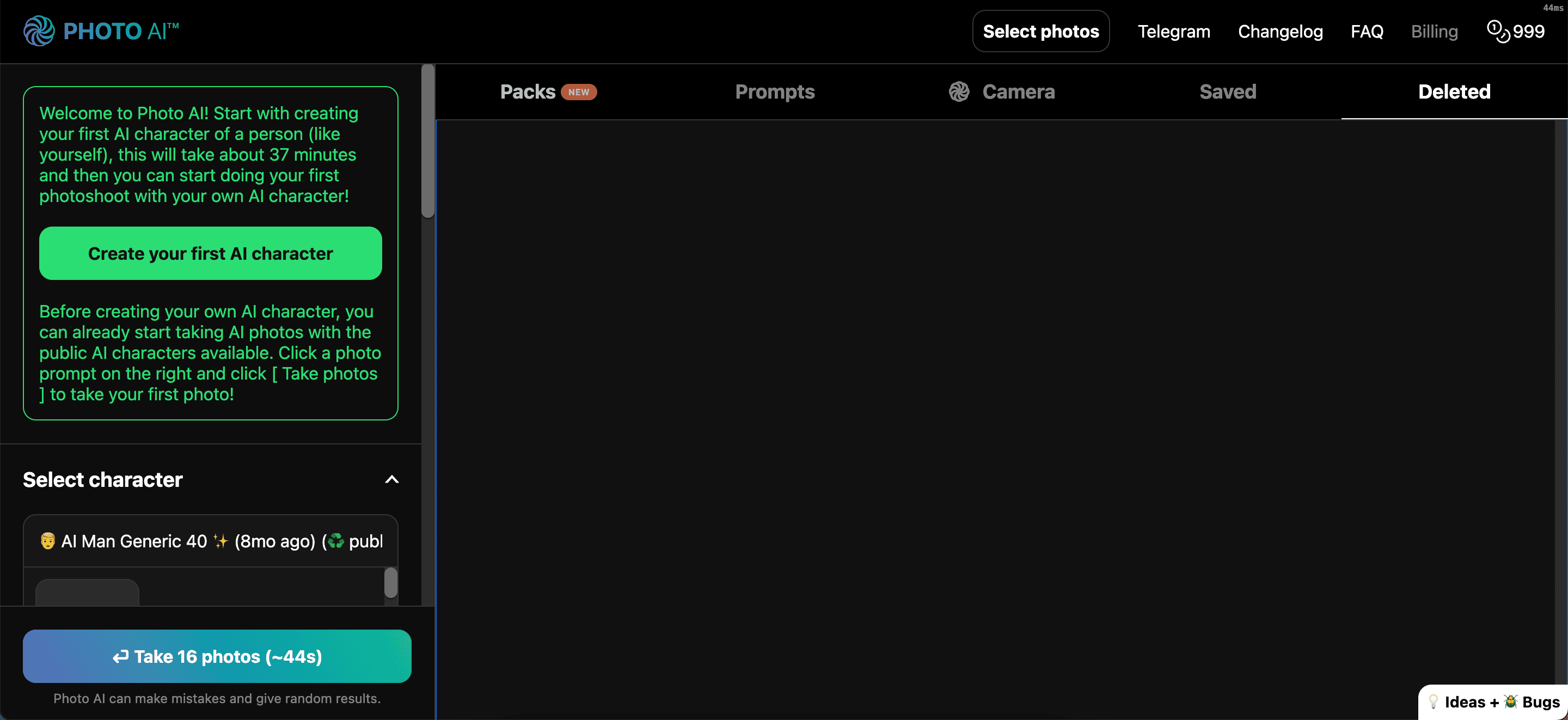
Alternatywnie, możesz wybrać jedną z wielu dostępnych postaci, wykonując te kroki:
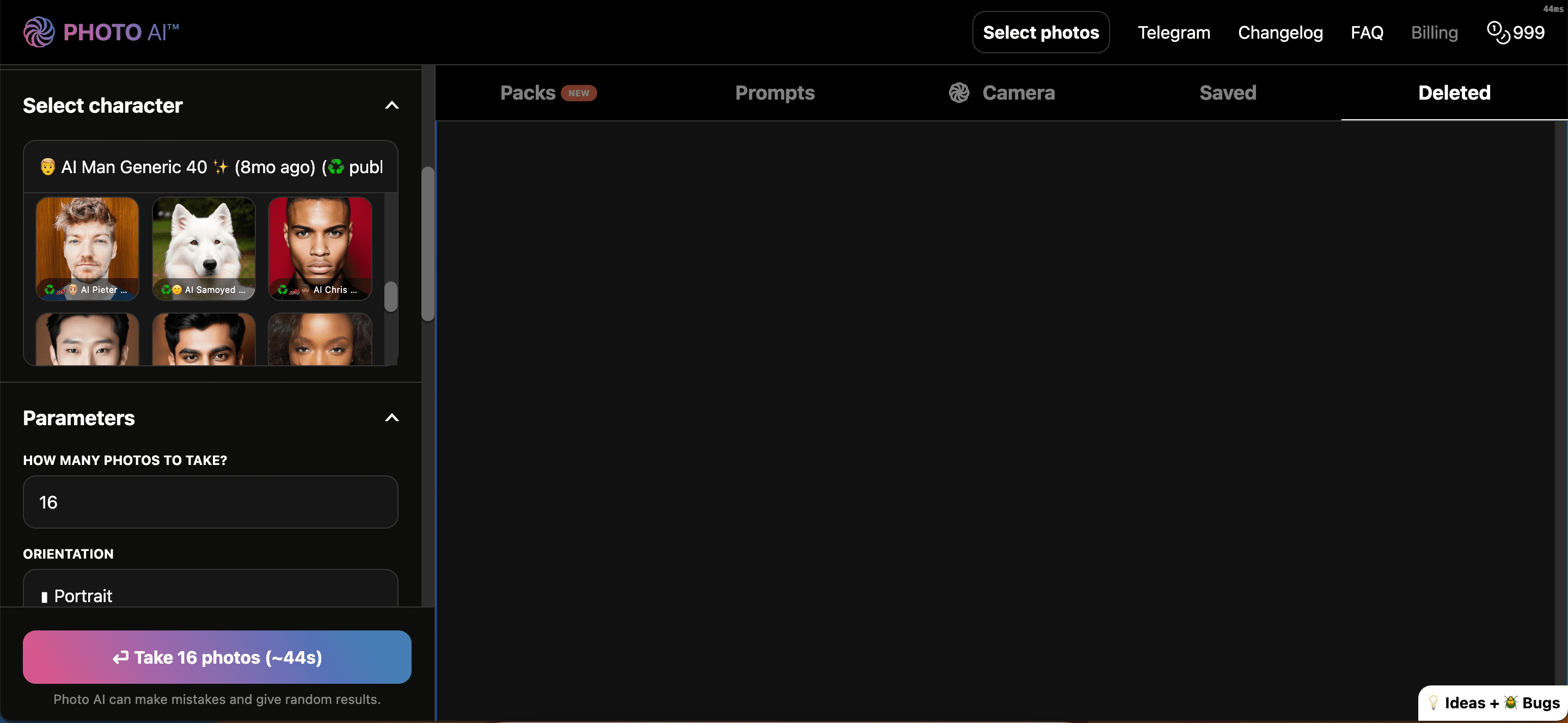
Nawet jeśli jesteś fotografem, Photo AI może okazać się cennym narzędziem wspomagającym konceptualizację i twórczość. Jeżeli chcesz dowiedzieć się więcej o tym, jak fotografowie mogą wykorzystywać sztuczną inteligencję, zapoznaj się z naszym przewodnikiem na ten temat.
Krok 2: Określ podstawowe parametry w Photo AI
Po wybraniu postaci lub przesłaniu własnych zdjęć, możesz przejść do kreowania obrazów. Najpierw musisz ustawić kilka podstawowych parametrów:
- Liczba zdjęć do wygenerowania (od 1 do 16).
- Preferowany format zdjęć: pionowy, kwadratowy lub poziomy.
- Opcja zamiany twarzy.
- Opcja użycia funkcji „Final Upscaler”.
Aby uzyskać dostęp do tych ustawień, przejdź do sekcji „Parametry” i dostosuj je do własnych preferencji. Na potrzeby tego tutoriala wybierzemy osiem portretowych zdjęć i zobaczymy, co uzyskamy.
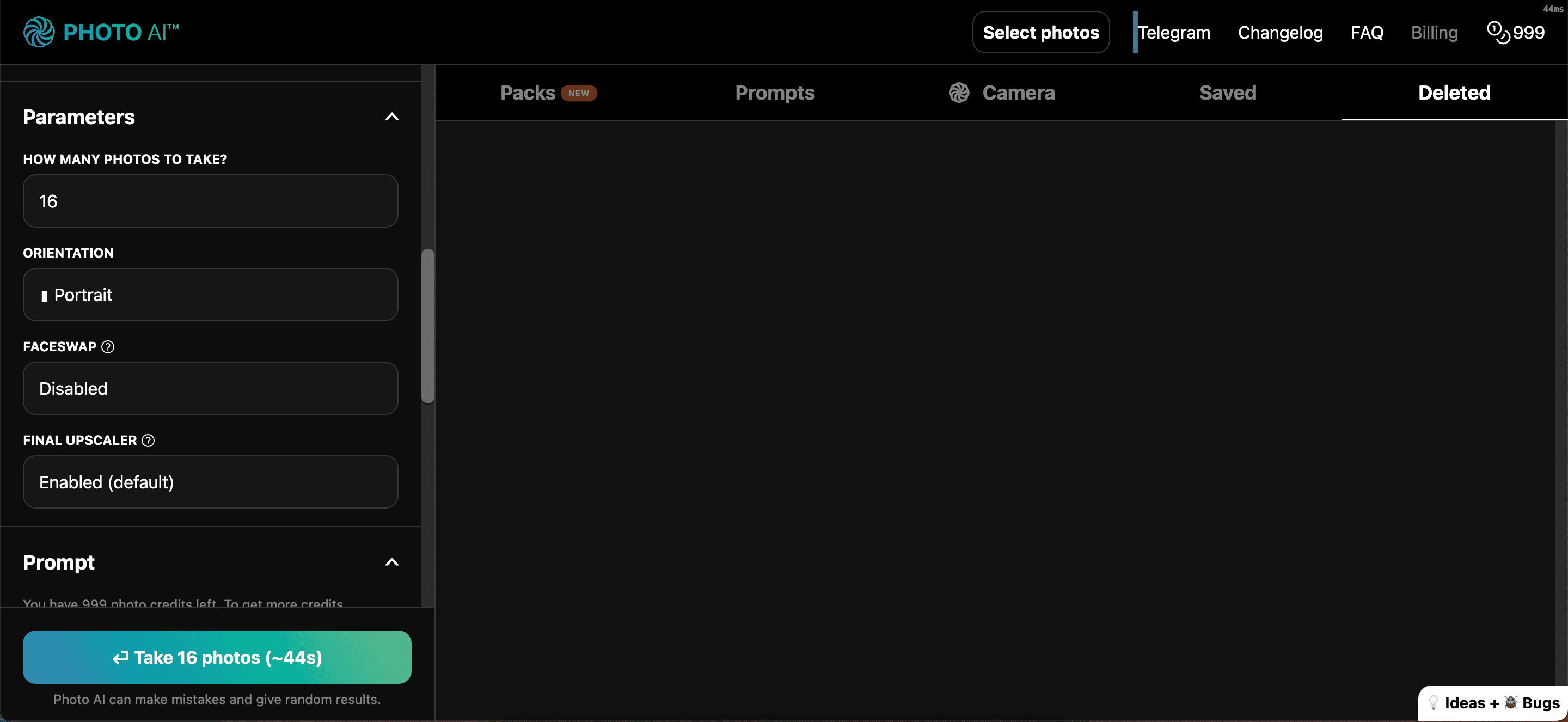
Krok 3: Wprowadź opisy (prompty) do Photo AI
Po ustawieniu parametrów początkowych możesz przejść do najbardziej kreatywnej części tworzenia obrazów. Przejdź do sekcji „Opis” i wprowadź precyzyjny opis tego, co chcesz zobaczyć na swoich zdjęciach. Im więcej szczegółów uwzględnisz, tym lepsze rezultaty uzyskasz. Opisz, jakie ubrania ma mieć postać, gdzie ma się znajdować i tak dalej.
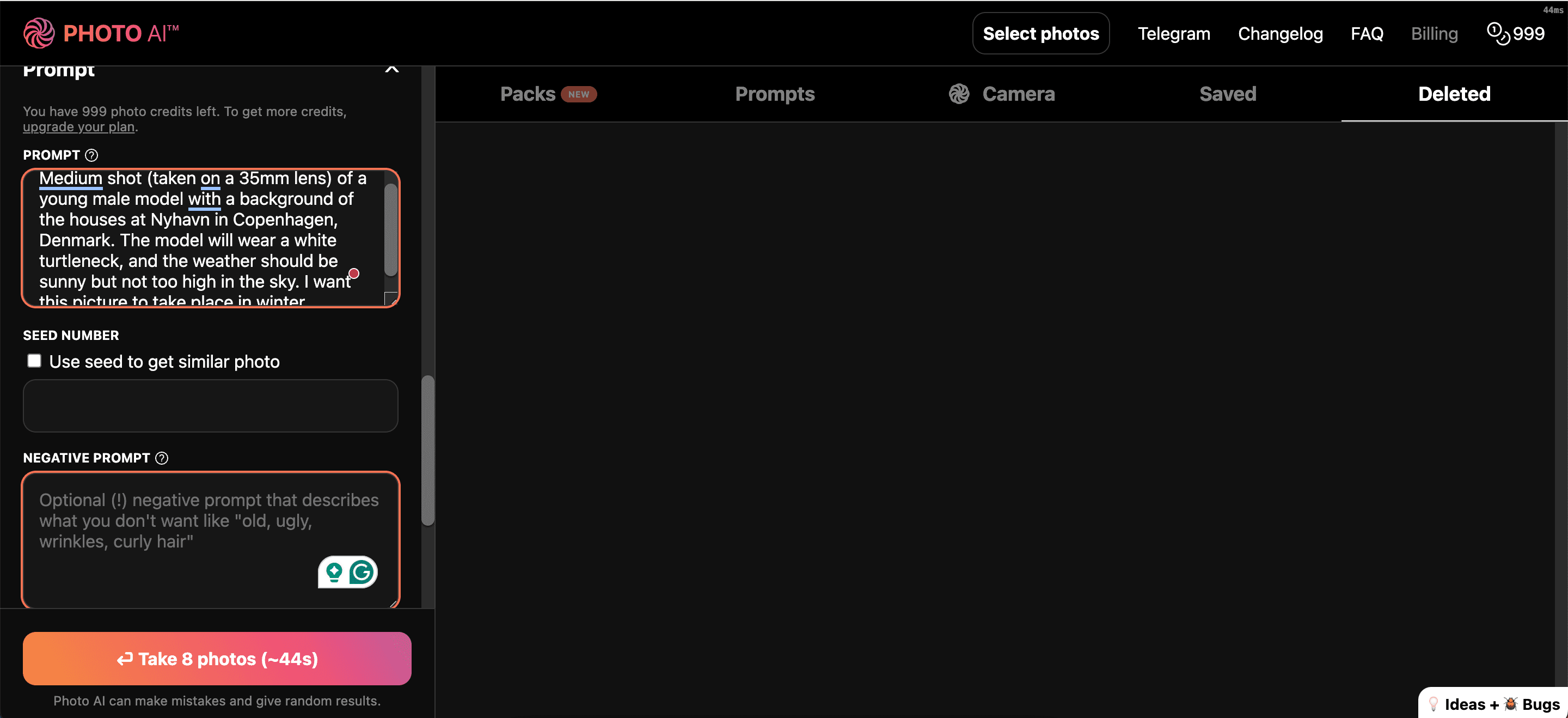
Warto także wykorzystać sekcję „Negatywny opis”, aby określić elementy, których nie chcesz widzieć na zdjęciach. Przemyśl potencjalne niepożądane aspekty i wpisz je w tym polu.
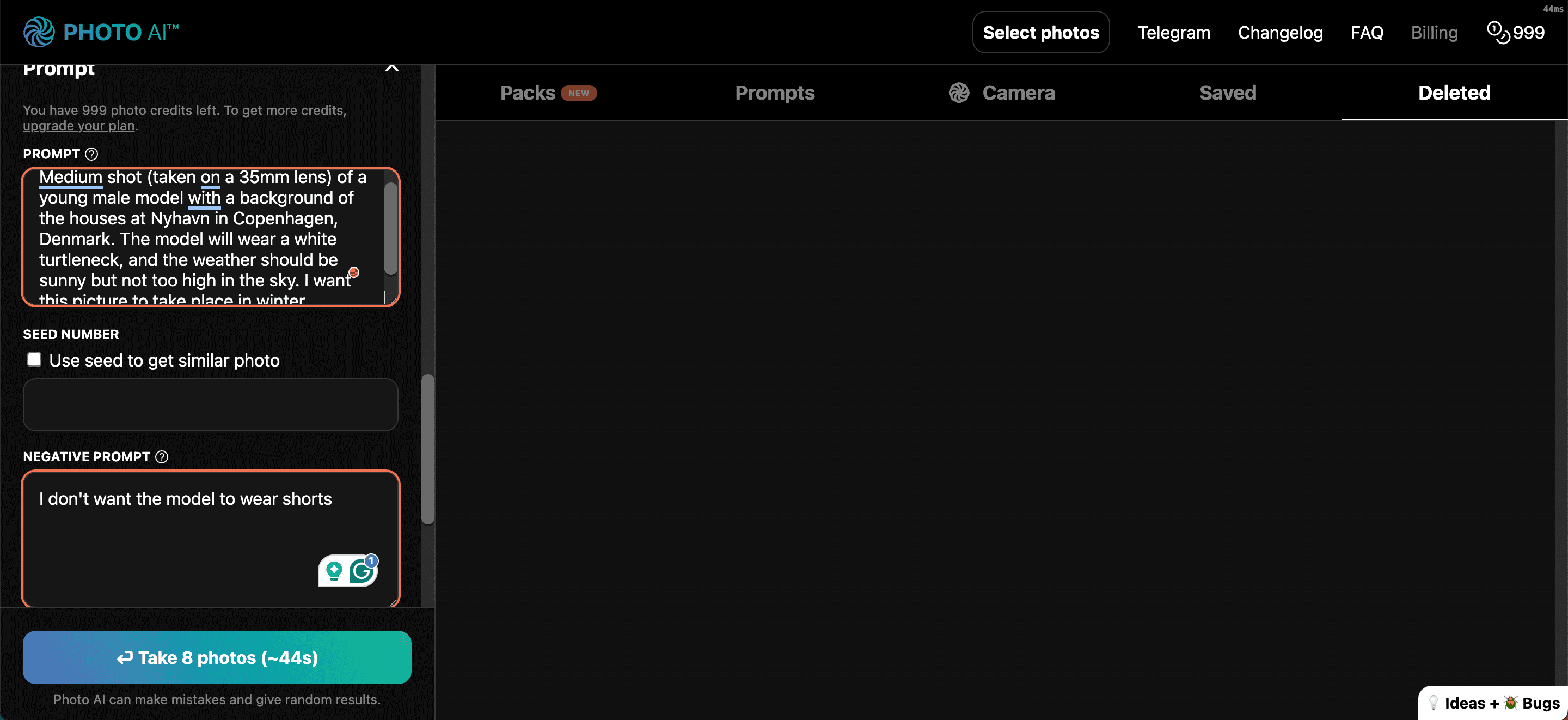
Jeśli nie masz pomysłu na własny opis, możesz skorzystać z gotowych przykładów dostępnych w Photo AI. Przy każdym z nich widoczna jest miniatura obrazu, co ułatwia wybór. Aby skorzystać z gotowego opisu, najedź kursorem na interesującą Cię grafikę i wybierz opcję „Kopiuj opis”.
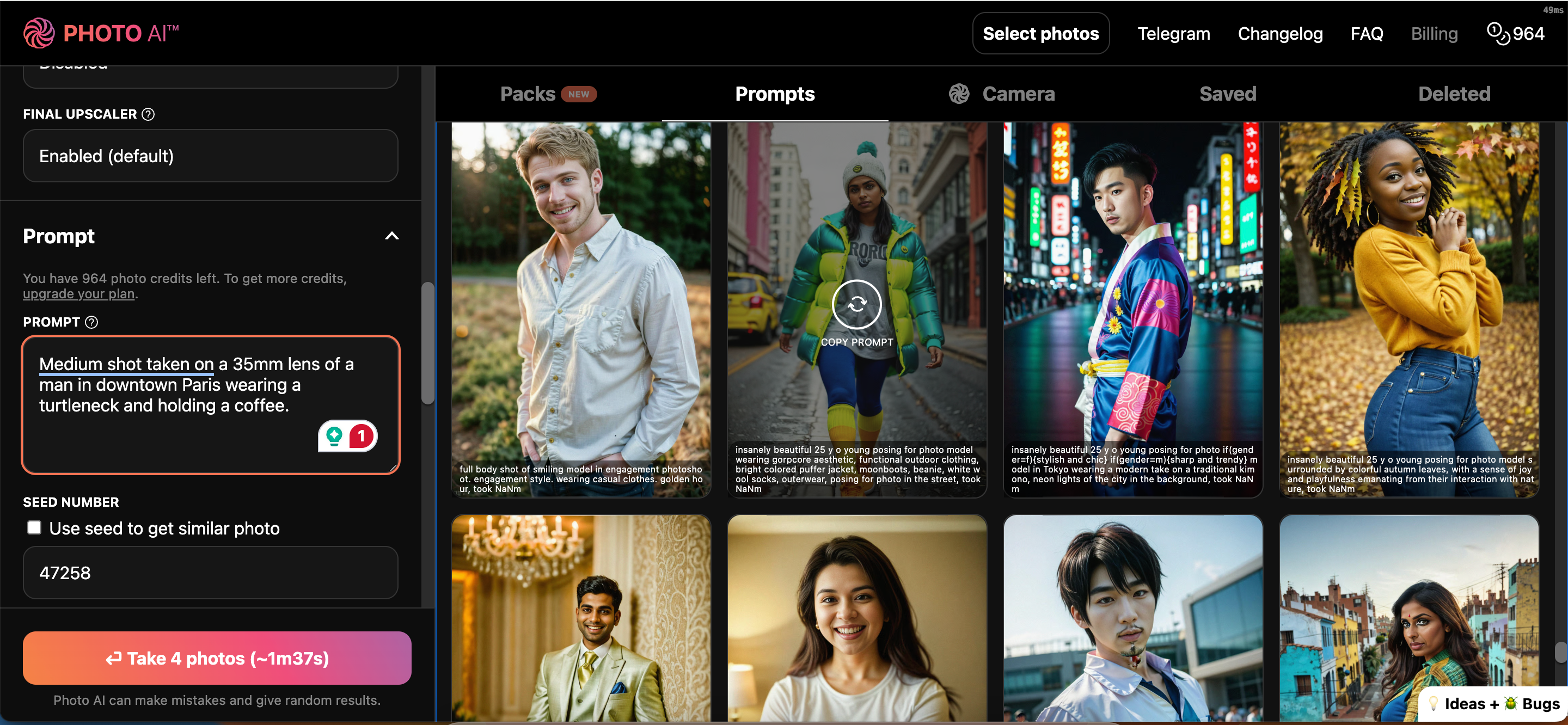
Rezultaty naszego eksperymentu w Photo AI
Wygenerowane obrazy w Photo AI, jak widać, mają swoje mocne i słabe strony. Na wielu zdjęciach, na których widać dłonie modelki, nie zostały one wygenerowane prawidłowo.
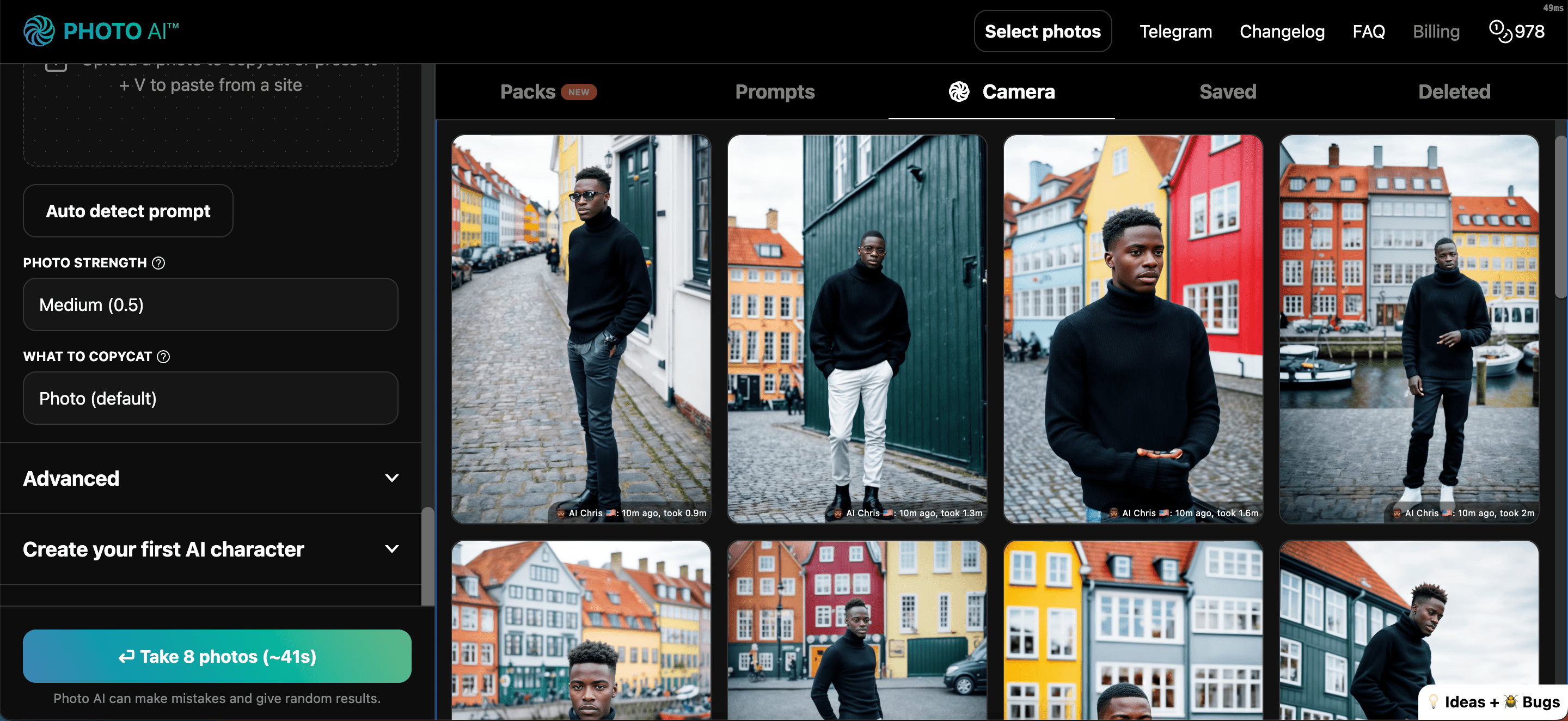
Architektura na niektórych zdjęciach nie odpowiadała naszym wytycznym. Przykładowo, zielony drewniany budynek na drugim zdjęciu bardziej przypomina krajobrazy Norwegii lub Wysp Owczych niż fragment Kopenhagi, o którą prosiliśmy. Prosiłem również o słoneczną pogodę, jednak na wszystkich zdjęciach jest pochmurno.
Zauważyliśmy także, że choć narzędzie generowało zdjęcia w golfie, nie zachowało prośby o konkretny kolor. Niemniej jednak, zdjęcia na których model ma ręce w kieszeniach, wyszły całkiem dobrze. Co więcej, ogniskowa jest zbliżona do tej, o jaką prosiliśmy.
Wypróbuj funkcję „Naśladowca” w Photo AI
Jeśli chcesz, aby twoje zdjęcia były jeszcze bardziej precyzyjne, rozważ użycie funkcji „Naśladowca” w Photo AI. Pozwala ona na przesłanie zdjęcia, którego kształt lub formę chcesz odwzorować. Znajdziesz tę opcję w sekcji „Naśladowca” po lewej stronie.
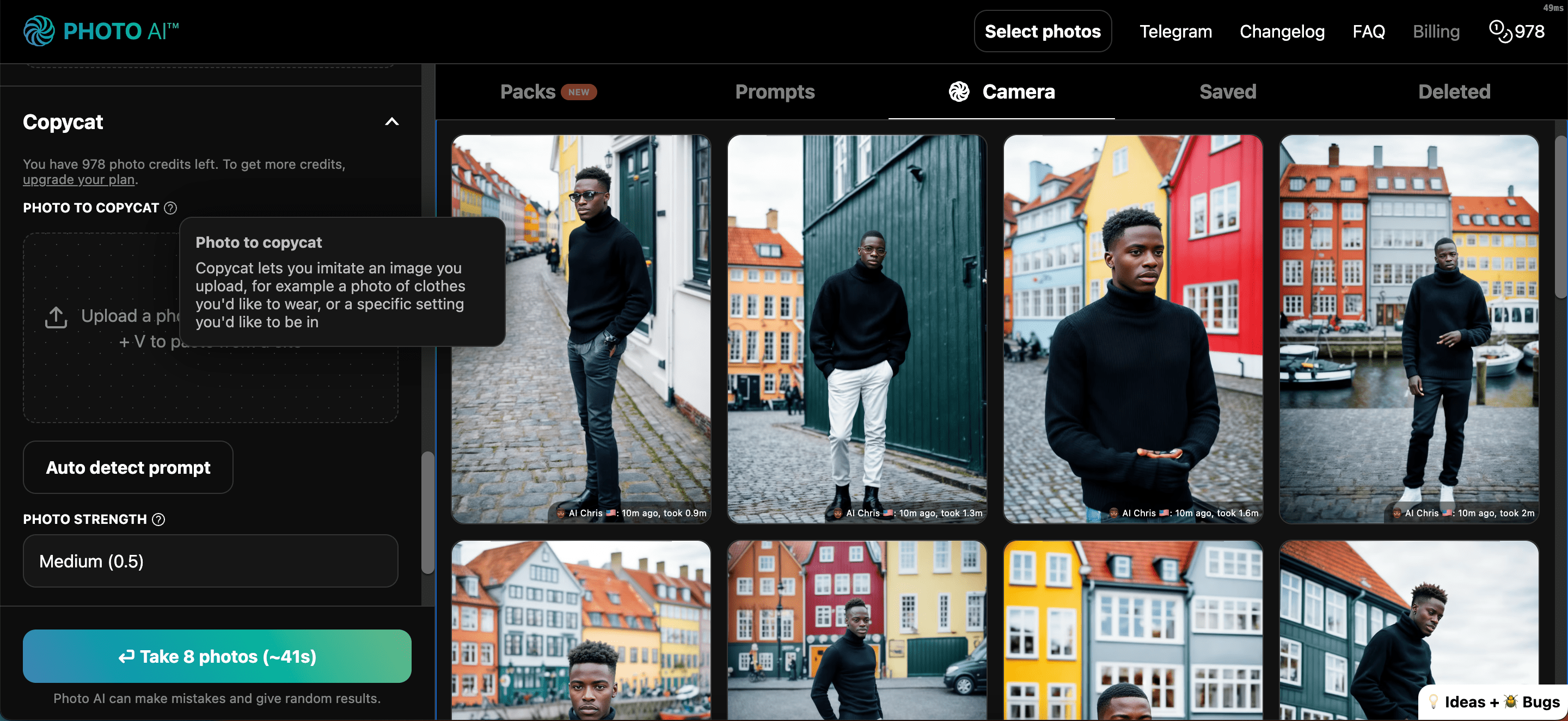
Aby mieć pewność, że Photo AI rozumie, co ma naśladować, uzupełnij tekst w sekcji „Co naśladować”.
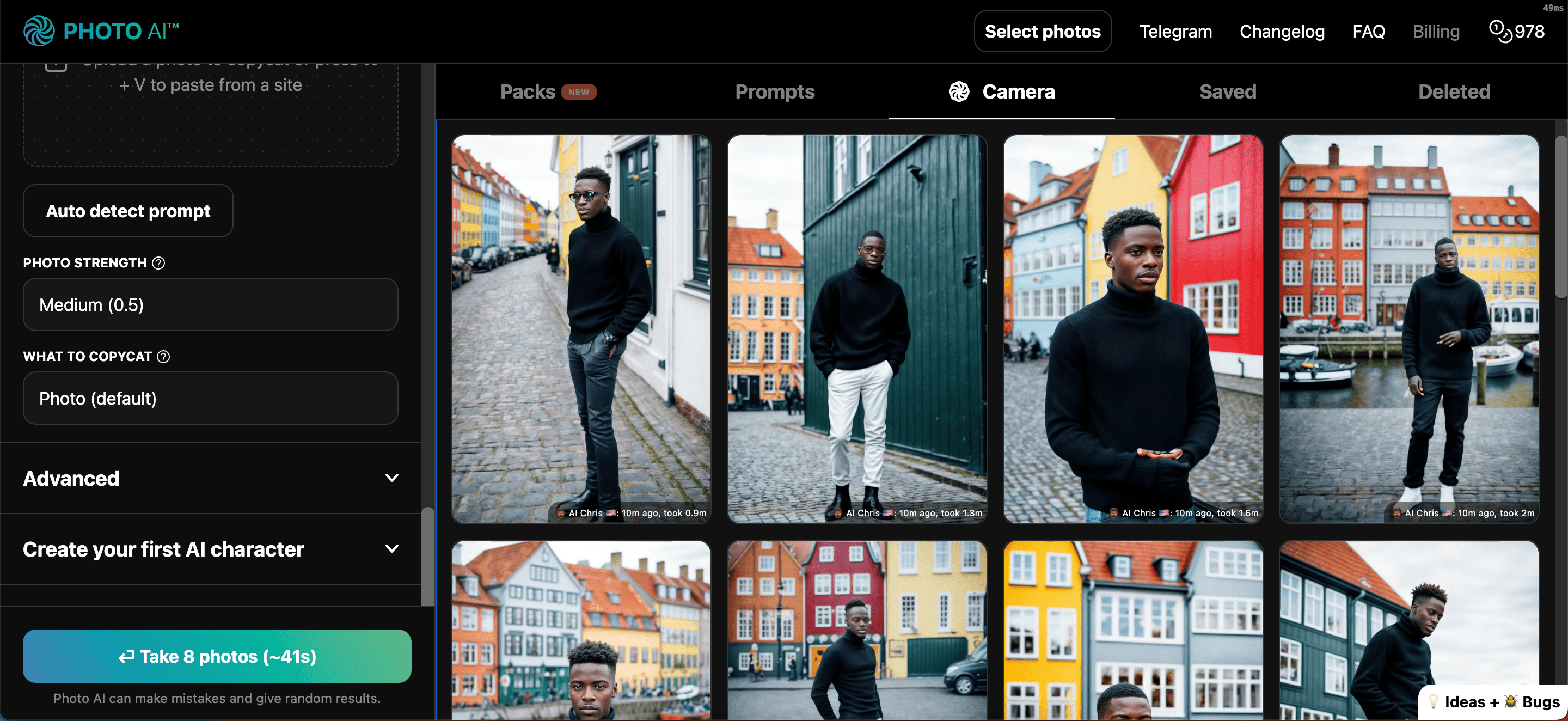
Jak pobierać obrazy z Photo AI?
Po wygenerowaniu satysfakcjonujących obrazów, ich pobranie jest bardzo proste:
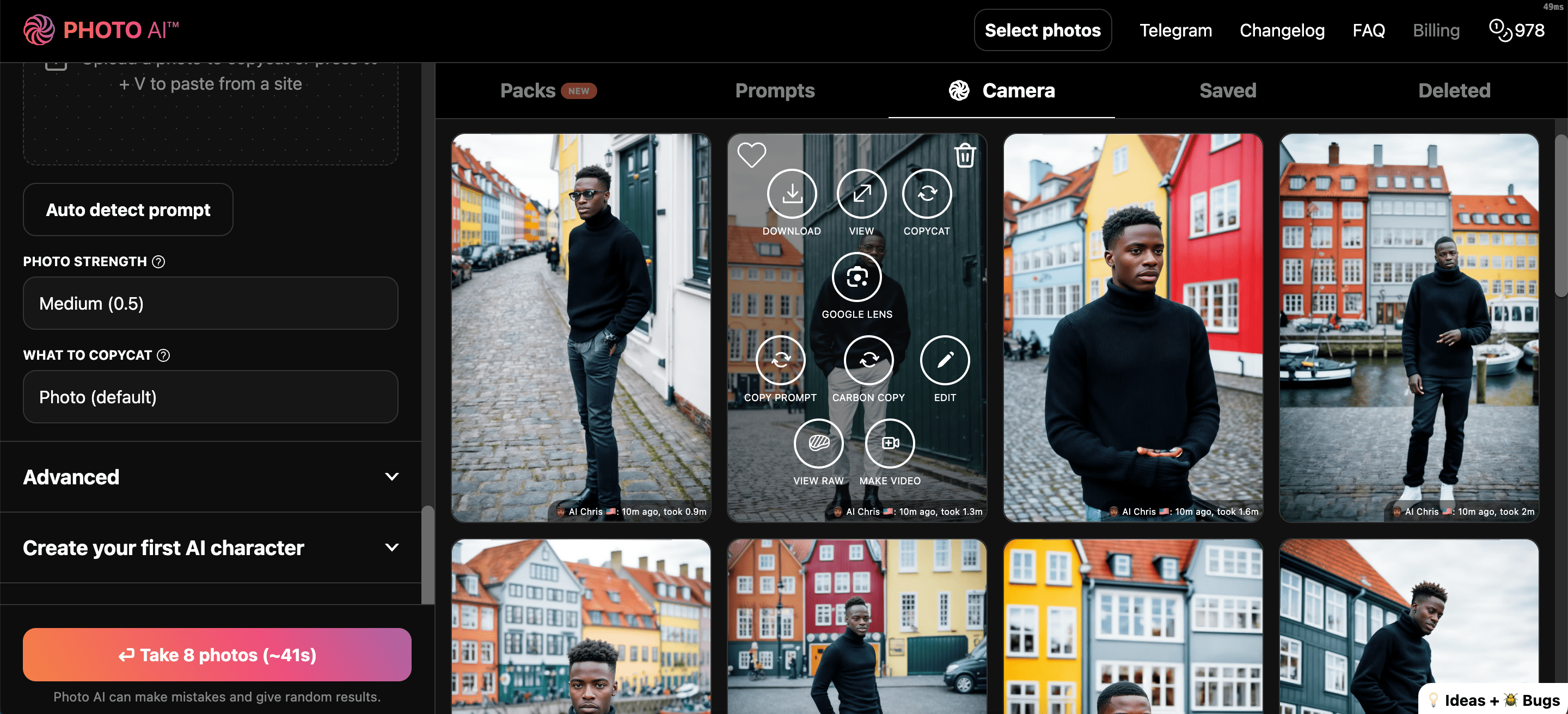
Jeśli chcesz obejrzeć zdjęcia w pełnym rozmiarze przed pobraniem, kliknij na nie raz, aby je powiększyć.
Photo AI daje możliwość kreowania interesujących zdjęć wirtualnych postaci, a nawet siebie. Im bardziej precyzyjne opisy wprowadzisz, tym lepsze rezultaty osiągniesz. Po przeczytaniu tego poradnika zachęcamy do wypróbowania aplikacji i sprawdzenia, jakie cuda możesz wyczarować.
newsblog.pl
Maciej – redaktor, pasjonat technologii i samozwańczy pogromca błędów w systemie Windows. Zna Linuxa lepiej niż własną lodówkę, a kawa to jego główne źródło zasilania. Pisze, testuje, naprawia – i czasem nawet wyłącza i włącza ponownie. W wolnych chwilach udaje, że odpoczywa, ale i tak kończy z laptopem na kolanach.